Pläne, die diese Funktion unterstützen: Professional Business Enterprise
Verwenden Sie Search Analytics, um das Leserverhalten zu verfolgen, Ihre Inhalte zu optimieren und Lücken in Ihrer Dokumentation zu identifizieren. Diese Seite bietet Metriken zu Suchtrends, erfolgreichen Abfragen und Suchen ohne Ergebnis, die Ihnen helfen, die Sucherfahrung für Ihre Benutzer zu verbessern.
Zugreifen auf die Seite "Suchanalyse"
Um auf Suchanalysen zuzugreifen, klicken Sie über die Knowledge base portal,
Navigieren Sie in der linken Navigationsleiste des Wissensdatenbank-Portals zu Analytics ().
Klicken Sie im linken Navigationsbereich auf Suchen.
Verwenden von Filtern zum Anpassen von Daten
Standardmäßig werden in den Daten Metriken für die letzte Woche angezeigt. Sie können diese mithilfe von Filtern anpassen:
Klicken Sie auf das Dropdown-Menü Datumsfilter .
Wählen Sie einen vordefinierten Bereich aus (z. B. Dieser Monat, Letzter Monat) oder wählen Sie Benutzerdefiniert , um einen Datumsbereich anzugeben.
Klicken Sie auf das Dropdown-Menü Alle Benutzer , um Analysedaten nach Benutzertyp zu filtern.
Für gemischte Projekte sind die verfügbaren Filter Alle, Teamkonten, Öffentliche Leser und Private Leser.
Für private Projekte sind die verfügbaren Filter Alle, Teamkonten und Leser.
Für öffentliche Projekte ist dieser Filter nicht verfügbar.
Wenn Sie das Wissensdatenbank-Widget verwenden, verwenden Sie das Dropdown-Menü oben rechts, um zwischen Alle, Wissensdatenbank und Widget-Analysen zu wechseln.
Wählen Sie das JWT-Widget aus, um Benutzerinteraktionen und das Engagement von Leseranalysen in privaten und gemischten Projekten zu verfolgen und zu analysieren, die durch JWT-Authentifizierung gesichert sind.
Weitere Informationen zum Wissensdatenbank-Widget JWT-Authentifizierung finden Sie im Artikel Managing and customizing the Knowledge base widget.
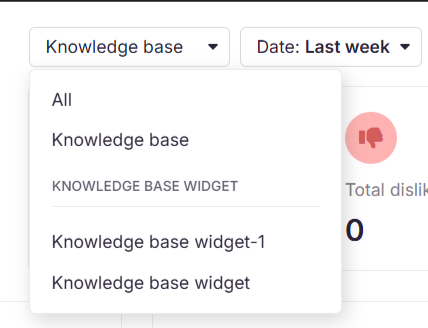
ANMERKUNG
Es kann bis zu 15 Minuten dauern, bis Suchanalysedaten im Wissensdatenbankportal angezeigt werden.
Übersicht über die Seite "Suchanalyse"
Auf der Analyseseite Suchen werden die folgenden vier Metrikkacheln angezeigt, die auch grafisch in der Kachel Suchanalyse dargestellt werden.
Feld | Farbe des Diagramms | Beschreibung |
|---|---|---|
Suchanfragen insgesamt | Lila Linie | Die Anzahl der Suchvorgänge, die Benutzer für den ausgewählten Projektarbeitsbereich im Knowledge base sitedurchführen. |
Erfolgreiche Suchen | Grüne Linie | Die Suchvorgänge, die mindestens ein Ergebnis zurückgegeben haben. |
Kein Ergebnis gefunden | Rote Linie | Die Gesamtzahl der Suchanfragen, die zu keinen Ergebnissen geführt haben. |
Gesprungen | Gelbe Linie | Die Suchanfragen, die Ergebnisse zurückgegeben haben, aber der Benutzer hat auf keines der Ergebnisse geklickt. |

Sie können mit den Diagrammen interagieren, indem Sie auf die Legendeunten klicken, um einzelne Datenpunkte anzuzeigen. Klicken Sie auf Bild exportieren ( ), um den Abschnitt als PNG-Bild zu speichern.
ANMERKUNG
Versuchen Sie, die Suche nach Suchanfragen ohne Ergebnis so gering wie möglich zu halten, um die Erfolgsquote der Suche insgesamt zu verbessern.
Erfolgsquote bei der Suche
Im Kreisdiagramm für die Erfolgsrate der Suche wird zwischen erfolgreichen und erfolglosen Ergebnissen unterschieden. Die Gesamtzahl der Suchanfragen wird in der Mitte des Diagramms angezeigt.
Erfolgreich bezieht sich auf die Suchvorgänge, die Ergebnisse zurückgegeben haben.
Fehlgeschlagen bezieht sich auf die Suchvorgänge, die keine Ergebnisse zurückgegeben haben.
Klicken Sie auf Bild exportieren ( ), um den Abschnitt als PNG-Bild zu speichern.
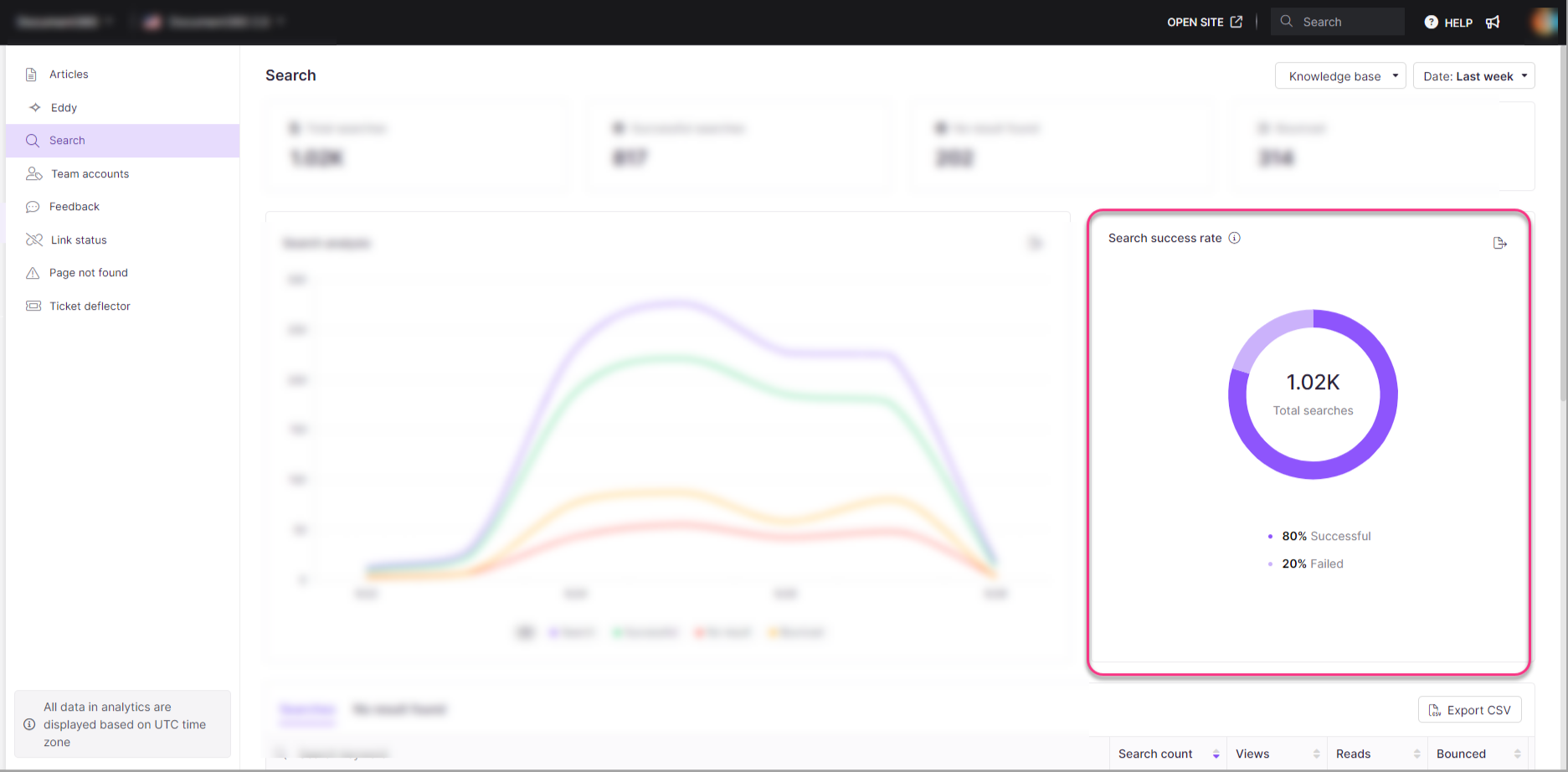
Suche und Liste ohne gefundenes Ergebnis
Durchsuchungen
In diesem Abschnitt werden die am häufigsten gesuchten Keywords aufgelistet und die folgenden Informationen bereitgestellt:
Feld | Beschreibung |
|---|---|
Suchbegriff | Der genaue Begriff, der von Benutzern gesucht wird. |
Anzahl der Suchvorgänge | Häufigkeit, mit der das Keyword gesucht wurde. |
Ansichten | Anzahl der Ansichten, die mit Suchergebnissen verknüpft sind. |
Liest | Anzahl der Lesevorgänge, die durch die Suche ausgelöst wurden. |
Gesprungen | Suchanfragen, die Ergebnisse zurückgegeben haben, aber von Benutzern nicht angeklickt wurden. |
Sie können die Daten zur besseren Analyse anhand numerischer Werte sortieren.
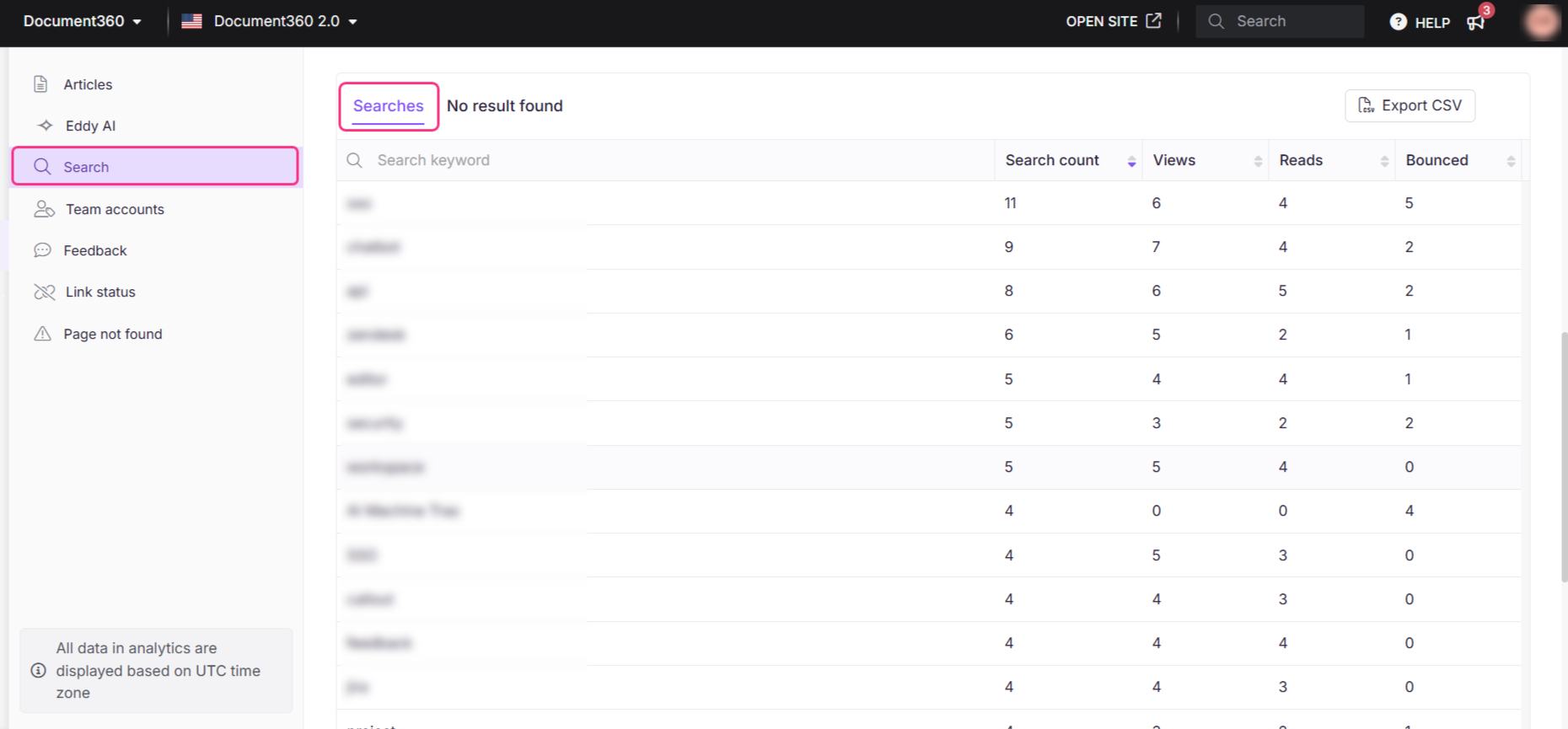
Kein Ergebnis gefunden
Zeigt Schlüsselwörter an, die keine Ergebnisse zurückgegeben haben. Folgende Felder stehen zur Verfügung:
Feld | Beschreibung |
|---|---|
Suchbegriff | Schlüsselwörter, nach denen Benutzer gesucht haben. |
Anzahl der Suchvorgänge | Häufigkeit, mit der das Keyword gesucht wurde. |
Exportieren von Suchanalysedaten
Klicken Sie auf CSV exportieren , um die Suchanalyse in .csv Format zu exportieren und in Ihren lokalen Speicher herunterzuladen.
Ansicht der Wissensdatenbank-Site
So würde Ihr Leser die Suchbegriffe sehen, die keine Ergebnisse liefern. Der Leser kann sein Feedback geben, ähnlich wie beim Artikel-Feedback zu seinem letzten Suchbegriff. Sie können ihre E-Mail-Adresse angeben (optional) und sich über Änderungen benachrichtigen lassen.

Um mehr über Kein Feedback zu Suchergebnissen zu erfahren, lesen Sie den Artikel auf der Feedback manager.
Häufig gestellte Fragen
Wie kann Search Analytics mir helfen, Lücken in der Dokumentation zu identifizieren?
Sie können die Liste der Suchbegriffe ohne Ergebnisse überprüfen und Themen hervorheben, nach denen Benutzer suchen, aber keine Ergebnisse finden. Diese Informationen helfen dabei, Bereiche zu identifizieren, in denen die Dokumentation möglicherweise fehlt oder unklar ist.
Wie wirkt sich das Verständnis beliebter Suchbegriffe auf meine Wissensdatenbank aus?
Wenn Sie beliebte Suchbegriffe verstehen, können Sie die Themen identifizieren, an denen Ihre Leser am meisten interessiert sind oder nach denen sie häufig suchen. Durch die Analyse dieser Begriffe können Sie den Inhalt Ihrer Wissensdatenbank optimieren, neue Artikel erstellen, um häufige Abfragen zu beantworten, und sicherstellen, dass Ihre Wissensdatenbank auf die Bedürfnisse Ihrer Benutzer abgestimmt ist.
Was versteht man unter einer unzustellbaren Suche? Wie werden sie in Analysen erfasst?
Die unzustellbare Suche bezieht sich auf eine Situation, in der dem Benutzer Suchergebnisse angezeigt werden, er jedoch nicht auf eines der Ergebnisse klickt. Ein neuer Bounce wird nur aufgezeichnet, wenn das Panel geschlossen und dann wieder geöffnet wird, ohne dass der Benutzer die Ergebnisse beeinflussen muss.
Unzustellbare Suchanfragen werden in Analytics nicht aufgezeichnet, wenn:
Sie klicken auf eine beliebige Stelle im Such-Popup (auf eines der Suchergebnisse)
Sie erhalten eine Antwort über die Eddy AI Suche
Für den Suchbegriff/die Suchanfrage werden keine Ergebnisse angezeigt
Wenn Sie jedoch mit Eddy AI suchen, aber am Ende auf Algolia-Ergebnisse klicken, wird die Interaktion sowohl in der Eddy AI- als auch in der Suchanalyse gezählt.